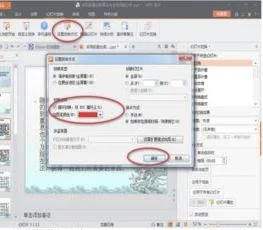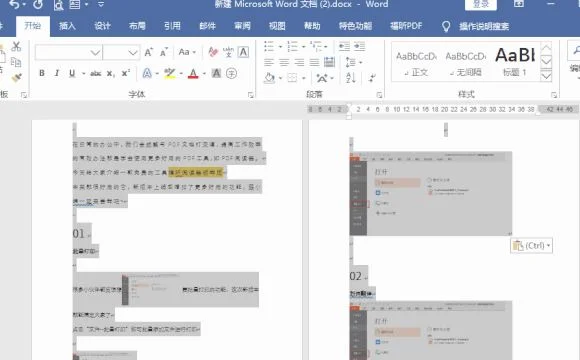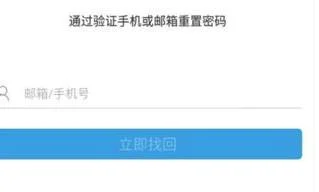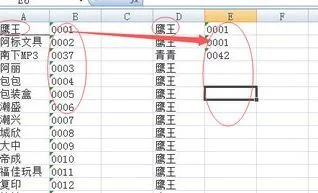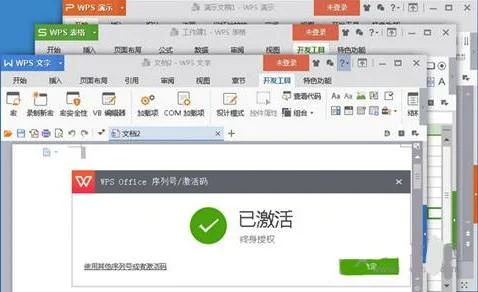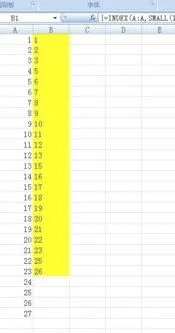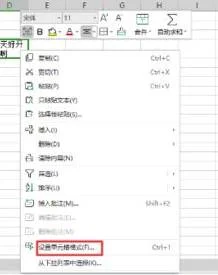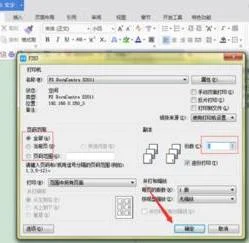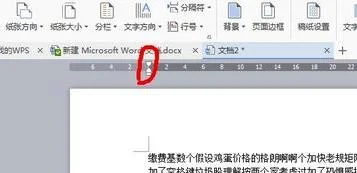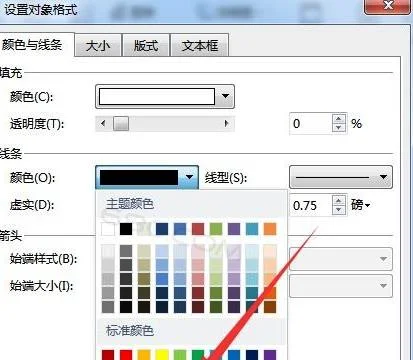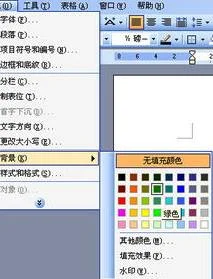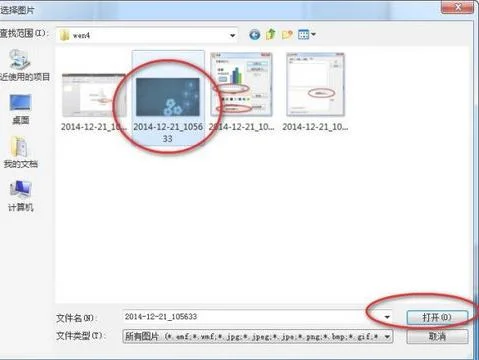1.WPS里的PPT怎么设置幻灯片自动播放
已知放映所需时间后的时间间隔设置的方法: 如果已经知道幻灯片放映所需要的时间,那可以直接在“排练”对话框内输入该数值。
1.在“幻灯片放映”菜单中点击“放映/排练计时”命令,激活排练方式。 2.将要设置时间间隔的幻灯片选中。
3.用鼠标单击“排练”对话框内的时间框,将光标定位于这里,在这个框里按照小时:分:秒的格式输入时间,完毕后按回车键,则所输入的时间便被生效,并自动放映下一张幻灯片并继续记时。 4.同理,只要在其它幻灯片上重要上述步骤,便可以将所有需要设置时间间隔的幻灯片处理完毕,只要在最后弹出的对话框里单击按钮“是”表示确认后,所设置的时间间隔便可以生效。
设置完毕后,可以在幻灯片浏览视图下,看到所有设置了时间的幻灯片下方都显示有该幻灯片在屏幕上停留的时间。
2.wps ppt播放怎么设置连续播放
wps ppt播放设置连续播放的步骤:
1. 首先点击菜单栏的幻灯片放映
2. 其次是点击工具栏里面的幻灯片切换
3. 再其次就是在幻灯片切换的对话窗口里面选择换片方式
4. 最后就是在换片方式里面把单击鼠标时和每隔(在每隔里面可以设计时间)打上勾然后一定在点击应用于所有幻灯片
5. 最后就是直接点击幻灯片播放即可
3.怎样设置ppt在一页内自动播放
首先我们先来制作多张幻灯片,点击设计,选择自己喜欢的母版,然后点击新建幻灯片(小编为了做测试,只是简单的建了几个幻灯片,起了不同的名字便于标识),然后插入你要制作的内容即可,当然你也可以选择已经制作好的幻灯片。
然后我们点击“幻灯片放映”选项,找到排练计时(有些用户可能直接打开的时候看不到排练计时选项,我们可以点击倒三角,就能找到它了),然后我们点击它就能进入到排练计时界面进行进一步的操作。
我们需要依次为每张幻灯片设置播放时间,具体播放时间可以根据自己的情况进行设定,但是每张幻灯片的时间间隔最好不要过长,小编设置的时长是每张幻灯片3到4秒,完成每个幻灯片的设置之后会提示我们是否保存,点击是即可。
退出之后我们可以看到幻灯片文件已经被排成了一行,在进行文件保存之前,我们仍然需要进一步的操作,仍然点击幻灯片放映,点击设置放映方式,找到换片方式,勾选“如果存在排练时间,则使用它”,然后点击确定即可。
当然除了上述方法之外,我们还可以使用其他的方法设置自动播放。同样点击幻灯片放映,这次我们点击幻灯片切换,在右侧的弹出框中找到换片方式,在每隔中设置间隔时间,然后点击应用于所有幻灯片即可。
完成以上的操作,我们就可以保存文件了,此时我们点击文件菜单,然后点击另存为选项,默认的是保存为PPT格式,但是这种格式不会自动播放,因此我们需要选择另一种格式,找到后缀为pps的选项,然后点击保存即可。
接着就是见证奇迹的时刻了,我们打开保存的PPS文件,看是不是根据你设定的时间自动播放了呀,当然制作成PPS文件的时候就不能对幻灯片进行修改了,因此在保存PPS文件的同时我们还需要保存一份PPT文件,以便于以后的修改。
4.ppt如何自动连续播放幻灯片
循环播放:
1.点击工具栏上的“幻灯片放映”
2.在下拉菜单中选择“设置放映方式”
3.在“设置放映方式”的对话框中有“放映选项”,选择“循环放映,按Esc键终止”。再按“确定”就设好了。
配音乐:
1.点击工具栏上的“插入”。
2.在下拉菜单中选择“影片和声音”,选择“文件中的声音”。选择你要插入的音乐(mid,mp3,wav等多种格式的都可以),这时候出现一个对话框选择“自动”,然后会出现一个“小喇叭”图标。
3.把图标移动到不显眼的地方,右键单击该图标选择“自定义动画”,这时右边会出现一个对话框。
4.在该对话框中会有你选择的音乐,点击旁边的下拉箭头,选择“效果选项”,然后又会出现一个对话框。
5.在“停止播放”选项中选择“在 张幻灯片之后”,并在空格处添上最后一张幻灯片的页数,这样音乐就能够从头串到尾了。
幻灯片切换中可以选择(现在一般都是使用插件完成的)百度有3D切换插件就OK。
5.ppt如何自动播放
一、通过“排列计时”或者“幻灯片切换”进行设定
第一种
在菜单“幻灯片放映”-“排练时间”,进入演示,然后设置每张幻灯片需要等待的时间(3秒)后,手动切换到下一张(如图),一直放映结束,会提示你是否保存排练时间。然后在菜单“幻灯片放映”-“设置放映方式”,里面选择“如果存在排练时间,则使用它”。最后把这个幻灯片另存为pps文件,打开后就自动按照你当时设定的时间间隔来放映了,播放后即可全部结束。(不能连续播放)
第二种
你打开PPT时,在右边找出“幻灯片切换”那一项,你就会看到里面有“换片方式”有2种:一种是单击鼠标是,另一种是每隔XX秒(XX就是你要设置的时间)。你在那个框框里填入你要幻灯片切换的时间,然后点下面那个“应用于所有幻灯片”。这样就OK了,播放后可继续连续播放。(不间断任务连续播放)
二、通过“设置放映方式”来设定
1、首先、打开想要播放的幻灯片。我们在进行了“幻灯片切换”或者“排练计时”操作之后,点击“幻灯片放映”菜单,找到“设置放映方式”命令,点击。
2、在弹出对话框中,选中“放映选项”中的“循环放映,按Esc键终止”复选框,单击“确定”关闭对话框。这样可使演示文稿循环放映了。
此外,如果你是在展台播放幻灯片,还尊循上述步骤一、步骤二、然后在“设施放映方式”窗口中选中“设置放映方式”对话框中“放映类型”的“在
展台浏览(全屏幕)”,这样不但可使演示文稿循环放映,还可以防止用户更改演示文稿。即使可以循环播放,但是如果我们想在播放的过程中只让其中几张不断的重复播放,知道播放者需要前进为止,改怎样办呢?结合下面的操作进行讲解。
三、将部分幻灯片做成PPS文件
PPS也是PowerPoint文件格式的一种,PPS的意思是说PowerPointShpw,(PowerPoint会直接生成预览形式为你放映幻灯片)在使用PowerPoint制作换灯片时选择“另存为”命令,在“保存类型”的下拉选项中就有保存成PowerPoint放映即可。PPS格式的选项。这种PowerPoint格式的特点就是打开就是放映文件,比较适合做演示文稿的时候使用。下面是具体操作步骤:
1、先把要不断循环的比方的几张幻灯片复制;
2、新建一个新的演示文稿,将其粘贴过去;
3、重复第二种方法,通过“幻灯片切换”命令设定好这几张幻灯片的间隔时间和切换方式,为自动自动播放做好准备;PPT模板大全
职场PPT模板节日PPT模板商务PPT模板PPT动态模板卷轴PPT模板
4、重复第二种方法,“设置放映方式”达到自动播放效果;
5、另存为PPS格式文件;
6、以超链接的方式插入到合适的位置。
7、西药不断重复循环播放时,点击其超链接处让其播放,当需要停止时,直接点击鼠标右键选择“结束放映”即可退出。
6.PPT如何自动播放啊,播放的时候就是一排一排的播放
点击菜单栏里的“幻灯片放映”,找到并打开“幻灯片切换”,下方有"换片方式"2种,一种是单击鼠标切换,另一种是“每隔。”,你要想自动播放,只要勾选“每隔00:00”,并设置好间隔的时间,比如00:02,就是每个2秒会自动播放下一幻灯片,需要注意的是,你还必须点击确定“应用于所有幻灯片”才可实现自动播放。
至于你所讲的什么一排一排播放什么的,也是要在“幻灯片放映”拦,通过设置“自定义动画”或“幻灯片切换”才行的。要想熟练掌握,必须多练习。
希望对你有帮助。
7.PPT怎样自动放映
1.让幻灯片自动切换
在PowerPoint中,可为每个幻灯片设置相应时间,让它到达预定时间后自动切换而无需手工单击切换:先在普通视图中选中幻灯片,再选择“幻灯片放映”→“幻灯片切换”,在“换片方式”下,选择“每隔”复选框,再输入要幻灯片在屏幕上显示的秒数即可。
2.快速启动幻灯片播放
如果已经制作完成了幻灯片,以后再用到时只是播放幻灯片,而不用修改它。那可以选择“文件”→“另存为”,并在打开的窗口中选择保存幻灯片类型为“PowerPoint放映(*.pps)”。以后在“资源管理器”中双击该文件,PowerPoint就会自动播放该幻灯片,而不是打开它来编辑。